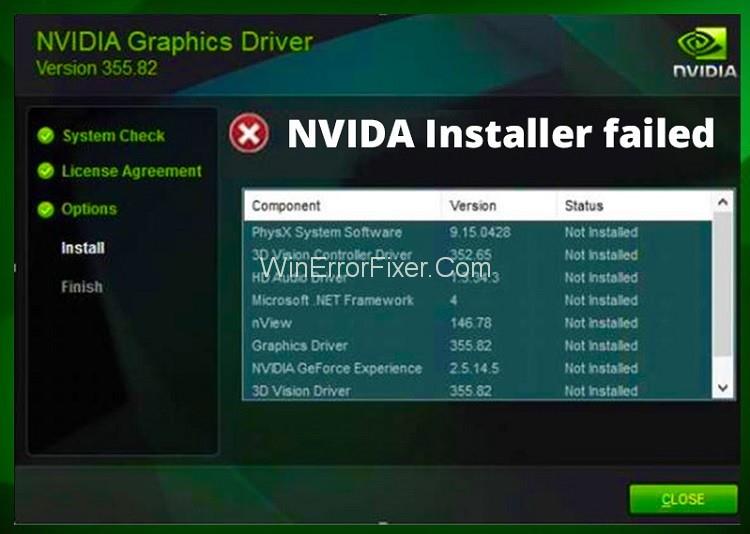Avoir un problème comme NVIDIA Installer Failed est un problème courant. Cela peut se produire parce que le logiciel du lecteur installé a été corrompu ou que le système ne pourra pas utiliser une carte graphique dédiée. La carte graphique joue un rôle essentiel dans la vie des joueurs, nous avons besoin de certains Go de cartes graphiques pour exécuter les jeux sur ordinateur ou ordinateur portable.
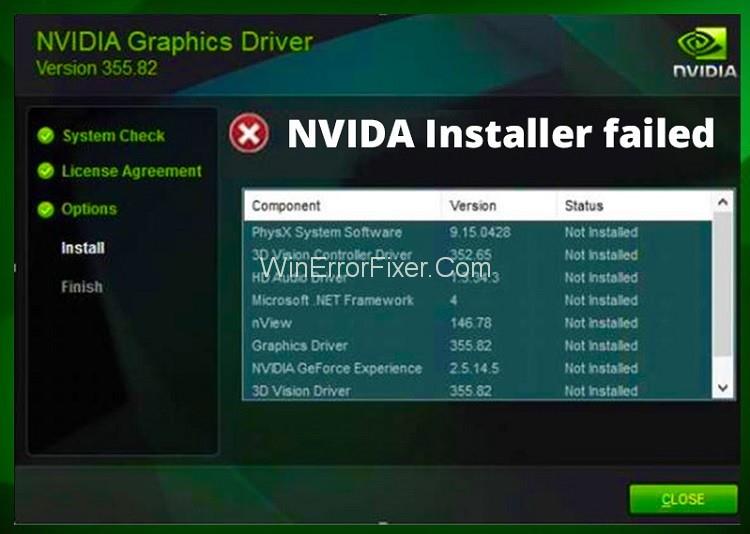
S'il est corrompu ou ne répond pas, nous ne pourrons peut-être pas jouer au jeu. Ici, nous avons essayé cinq solutions possibles pour résoudre le problème d'échec du programme d'installation NVIDIA, alors essayez l'une des méthodes pour résoudre le problème d'échec du programme d'installation NVIDIA.
Contenu
Comment résoudre le problème d'échec du programme d'installation NVIDIA
Ci-dessous, nous avons répertorié cinq méthodes à l'aide desquelles le problème peut être résolu. Essayez donc la méthode qui vous convient.
Solution 1 : exécutez SFC et CHKDSK
SFC et CHKDSK sont utilisés pour vérifier les erreurs et les nettoyer pour que le programme fonctionne correctement. Suivez donc les étapes pour le réaliser.
Étape 1 : Pour effectuer chkdsk, vous devez ouvrir RUN en appuyant sur Windows + R.
Étape 2 : Tapez ensuite chkdsk et appuyez sur Entrée, une fenêtre contextuelle apparaît pour effectuer l'opération de vérification du disque, et une fois le processus terminé, elle doit disparaître de l'écran.
Étape 3 : Pour exécuter sfc, vous devez taper l'invite de commande dans la barre de recherche Windows, puis cliquer avec le bouton droit sur le meilleur résultat de correspondance et choisir l'option Exécuter en tant qu'administrateur.
Étape 4 : Tapez ensuite sfc/scannow et appuyez sur Entrée.
Étape 5 : Une fois le processus terminé, redémarrez votre ordinateur pour appliquer les modifications.
Solution 2 : Désactivation temporaire de l'antivirus et du pare-feu
Parfois, le pare-feu ou l'antivirus peuvent être à l'origine du problème de Nvidia Installer, car ils tentent d'empêcher certains programmes qui présentent un comportement énorme ou qui sont corrompus. Suivez donc les étapes pour résoudre le problème.
Étape 1 : Localisez l'icône antivirus, puis cliquez dessus avec le bouton droit de la souris, puis choisissez de désactiver l'option de protection automatique.
Étape 2 : Sélectionnez ensuite la durée pendant laquelle vous souhaitez désactiver cette option.
Étape 3 : Essayez d'installer à nouveau NVIDIA Installer et vérifiez si l'erreur est résolue.
Étape 4 : Ouvrez ensuite le panneau de configuration et choisissez le système et la sécurité.
Étape 5 : Cliquez maintenant sur Pare-feu Windows, et sur le côté gauche de l'écran, vous verrez l'option pour désactiver le pare-feu, choisissez cette option.
Étape 6 : Ensuite, essayez à nouveau d'installer le programme d'installation de Nvida.
Si les étapes ci-dessus n'ont pas fonctionné, suivez la même procédure pour activer le pare-feu Windows.
Solution 3 : mettre à jour le pilote manuellement
Suivez les étapes ci-dessous pour mettre à jour le pilote manuellement.
Étape 1 : Tapez le gestionnaire de périphériques dans la barre de recherche Windows et double-cliquez sur le meilleur résultat correspondant.
Étape 2 : recherchez les adaptateurs d'affichage, et sous ce clic droit sur l'adaptateur graphique Nvidia.
Étape 3 : Cliquez sur mettre à jour le logiciel du pilote pour mettre à jour le pilote.
Étape 4 : Une fois l'installation réussie, redémarrez l'ordinateur pour appliquer les modifications.
Solution 4 : désactiver les pilotes ou utiliser des outils
Supprimez les fichiers du pilote NVIDIA de l'ordinateur
Étape 1 : Tout d'abord, installez le Driver Sweeper sur votre ordinateur.
Étape 2 : Ensuite, postulez pour devenir propriétaire du registre. Redémarrez ensuite votre ordinateur et ouvrez-le en mode sans échec. (Pour ouvrir en mode sans échec, continuez d'appuyer sur F8 au démarrage de l'ordinateur jusqu'à ce qu'une fenêtre apparaisse sur votre écran, sélectionnez l'option de mode sans échec à partir de là).
Étape 3 : Enfin, supprimez les données du pilote Nvidia suivantes qui ont été installées sur votre ordinateur à partir de Windows Update :
- Fichier C:\Windows\System32\DriverStore\FileRepository\nvdsp.inf
- Fichier C:\Windows\System32\DriverStore\FileRepository\nv_lh
- C:\Windows\System32\DriverStore\FileRepository\nvoclock fichier
- C:\Program Files\NVIDIA Corporation\
- C:\Program Files (x86)\NVIDIA Corporation\
Exécutez maintenant le nettoyeur de pilotes pour supprimer tout ce qui est lié à NVIDIA. Redémarrez votre ordinateur pour appliquer les modifications.
Solution 5 : Effectuez une nouvelle installation d'un rôle de superutilisateur
Étape 1 : Téléchargez et installez le logiciel PStools.
Étape 2 : Déplacez ensuite le fichier PsExec.exe vers le chemin suivant-C:\Windows\System32\
Étape 3 : Appuyez simultanément sur la touche Windows + R pour ouvrir la boîte de dialogue Exécutez la commande suivante : psexec -i -s C:\NVIDIA\DisplayDriver\xxx.xx\windows_version\English\Display.Driver\setup.exe
Étape 4 : Ensuite, choisissez l'installation personnalisée au lieu de l'installation express.
Étape 5 : Cochez ensuite pour effectuer une nouvelle installation et décochez la mise à jour NVIDIA.
Étape 6 : Enfin, redémarrez votre ordinateur pour appliquer les modifications.
Vous verrez que le message d'erreur d'échec du programme d'installation NVIDIA a été résolu.
Solution 6 : effectuer un démarrage minimal
Un démarrage minimal supprimera tous les fichiers inutiles qui créent un conflit.
Étape 1 : Appuyez sur Windows + R pour ouvrir RUN et tapez msconfig puis appuyez sur Entrée.
Étape 2 : Cliquez sur l'onglet général puis sélectionnez Démarrage sélectif et décochez Charger les éléments de démarrage.
Étape 3 : Choisissez ensuite les services et cochez pour masquer tous les services Microsoft, puis désactivez tous les services inutiles.
Étape 4 : Ensuite, allez dans l'onglet Démarrage et cliquez sur Ouvrir le gestionnaire de tâches.
Étape 5 : Désactivez ensuite tous les éléments de démarrage activés.
Étape 6 : Ensuite, cliquez sur OK et redémarrez l'ordinateur.
Étape 7 : Encore une fois, ouvrez msconfig et accédez à l'onglet général, mais cette fois, sélectionnez l'option de démarrage normal et cliquez sur OK.
Étape 8 : Enfin, redémarrez l'ordinateur pour appliquer les modifications et corriger l'erreur d'échec du programme d'installation NVIDIA.
Articles Similaires:
Conclusion
Nous espérons que l'une des méthodes ci-dessus vous aidera à résoudre l'erreur d'échec du programme d'installation NVIDIA et essayez d'être patient tout en essayant les méthodes ci-dessus. Si une méthode ne fonctionne pas pour vous, utilisez une autre méthode pour résoudre le problème.